Apple ローンの申込手順について
SIMフリーiPhoneなどのApple製品の購入を分割払いで考えている方は参考にしてみて下さい。
Appleローンの支払い手続き
この次からの画面はApple StoreでiPhoneの「購入手続きが確定」した後の説明になっています。
このページに直接来られた方は、前記事も参照されるとわかりやすいと思います。
それでは早速Appleローンの手続方法を見ていきましょう。
「支払い手続きへ」をクリックして次の画面に進みます。
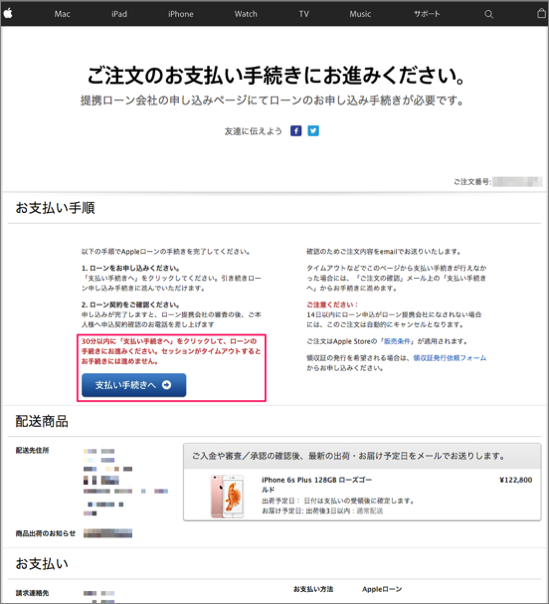
申込トップ
提携ローン会社はOrico になります。ここから先はOrico のサイトから手続きを進めて行くことになります。
ステップとしては、
- 申込トップ
- お支払いに関する入力
- お支払い内容確認
- 基本情報の入力
- その他の情報の入力
- 入力内容の確認
- 申込完了
となります。「お申込み案内」「ローン約款」「個人情報の取扱に関する条項」と3項目あります。

「ローン約款」と「個人情報の取扱に関する条項」は内容に同意しないと手続きを進めることができませんので、内容を確認し問題がなければ「同意する」にチェックを入れて「同意して次へ」で進みます。

お支払いに関する入力
加盟(販売)店名称:Apple Online Store
申込年月日や商品名が反映されています。
「商品の種類」と「お支払いパターン」(ピンク色の部分)を選択しないと先に進めません。

商品の種別を選択するプルダウンは「パソコン」「カメラ」「テレビ」「家電品」「その他の商品・サービス」となっていたので「その他の商品・サービス」を選択しました。

「お支払いパターン」の選択肢は、「普通分割(ボーナス併用無)」と「普通分割(ボーナス併用有)」から選択するようになっています。
今回は「普通分割(ボーナス併用無)」を選択しました。

お支払いパターンを選択すると、「お支払い回数」を選択できるようになります。選択できる支払回数は6回、10回、12回、18回、20回、24回、30回、36回、48回、60回となっています。
月々のお支払金額は3,000円以上を目安に回数を選択して下さい。となっていますので、支払回数が極端に多いと設定できないのかもしれません。
今回の「金利0%キャンペーン」は12回以内の支払が対象だったので、12回を選択しました。

その下に「初回支払年月」も表示されていますが、こちらは選択することができませんでした。
2015年11月となっています。全ての選択が終了したら「次へ進む」で進みます。

お支払い内容確認
支払内容の確認画面が表示されます。本体価格が122,800円+消費税 9,824円の合計132,624円となりますので、支払総額はクレジットカードで一括で購入した場合と同額です。

分割支払金(実質年率)の部分もキャンペーンが適用され、0.000%となっています。
支払は翌月からスタートして来年の10月までの12ヶ月、初回のみ11,624円の2回目以降は11,000円となっています。
内容を確認して「次へ進む」で進みます。

基本情報の入力
申込者情報を入力していきます。eオリコ会員の場合は会員IDとパスワードを入力すると、登録されている情報が反映されるようです。
私は会員ではないので、下の「申込者情報について」の部分に入力していきます。

入力項目は「氏名(漢字)」「氏名(カナ)」「性別」「生年月日」「自宅郵便番号」「自宅住所」「自宅住所(カナ)」「自宅電話番号」「携帯電話番号」「運転免許書など」「E-Mailアドレス」「配偶者有無」「世帯主との関係」「世帯人数」「世帯主との居住関係」「住居区分」「住宅ローン・家賃支払」「居住年数」「お申込者区分」などがあります。
自宅電話番号は、「固定電話がある方は、必ず固定電話の番号をご入力下さい。固定電話をお持ちでない方は携帯電話番号をご入入力下さい」となっています。
携帯電話番号は、「携帯電話をお持ちでない方は入力不要です」となっています。
運転免許証等は、「運転免許証等の交付を受けている方は、「有」をご選択のうえ、運転免許証等の番号についてもご入力ください。運転免許証等とは運転経歴証明書を含みます。運転経歴証明書番号のご入力にあたっては、発行日が平成24年4月1日以降であることをご確認下さい。」となっています。

入力が終わったら「次へ進む」で進みます。「任意」の項目欄は入力しませんでした。
その他の情報の入力
「お勤め先情報について」と「世帯主または配偶者、親権者の情報について」の入力になります。
「職種」「業種」「お勤め先」「お勤め先郵便番号」「お勤め先所在地」「お勤め先電話番号」「勤続年数」「税込年収」などがあります。
「世帯主または配偶者、親権者の情報について」には「現在お支払い中の分割払いのクレジット支払額」「税込年収」などの項目があります。

入力内容の確認
これで全ての入力は終了です。内容に間違えがないか確認をします。商品はiPhone 6s Plus 128GB ローズゴールド、分割払い手数料(実質年率)も0%で無料となっています。
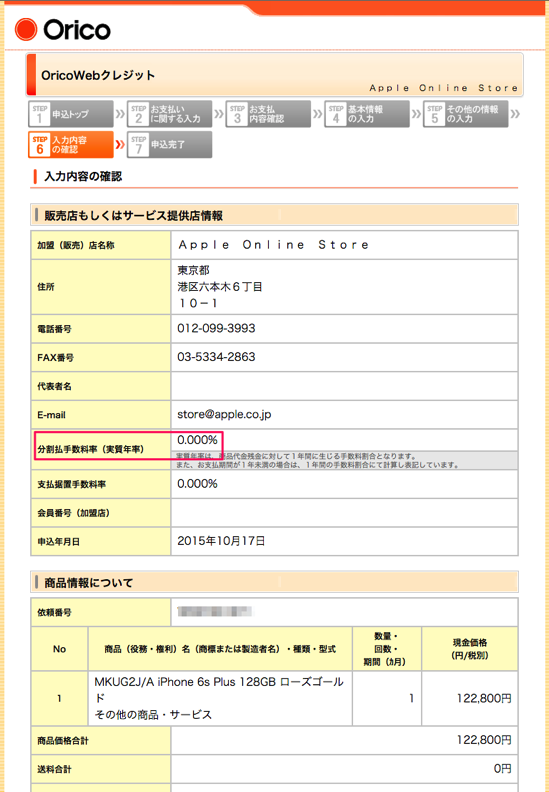
最後に「同意する」をクリックして完了です。

審査完了
10秒くらい「審査中」が表示された後、「お申込みを承認させていただきました」の審査完了の表示に切り替わりました。
後日、契約の内容や明細書が送付されてくるようです。口座振替の手続きは用紙が送付されてから返送してもいいようですが、引き続きオンラインで口座振替の手続きが行えるようなので、このまま「オンライン口座振替を申込む」に進みました。

オンライン口座受付サービスについての詳細説明
オンライン口座受付サービスについての詳細説明が表示されますので、内容を確認します。

内容に問題がなければ「同意して申込む」で進みます。

クレジット(ローン)カード番号または契約番号の16桁は自動的に入力されていますので、ご契約者さま氏名と電話番号の下4桁を入力し「入力内容を確認する」で進みます。

入力内容の確認画面です。「申込手続画面へ」で進みます。

ネット口座振替受付サービス
金融機関の種類を選択します。今回は都市銀行を選択しました。

金融機関を選択します。今回は三井住友銀行を選択しました。

店番号、預金種目、口座番号、口座名義人名を入力して「次へ進む」で進みます。

内容を確認し、「金融機関へ」で進みます。

インターネット口座振替契約受付サービス
三井住友銀行のサイトに移動します。
キャッシュカード暗証またはSMBCダイレクトの情報を入力してログインします。今回はSMBCダイレクト契約者ログインから進みました。

サービス内容の説明が表示されます。内容を確認し、「申込手続きを進める」で進みます。

サービス規約確認が表示されます。手続きを進めるには「同意する」を選択し、「確認」をクリックします。
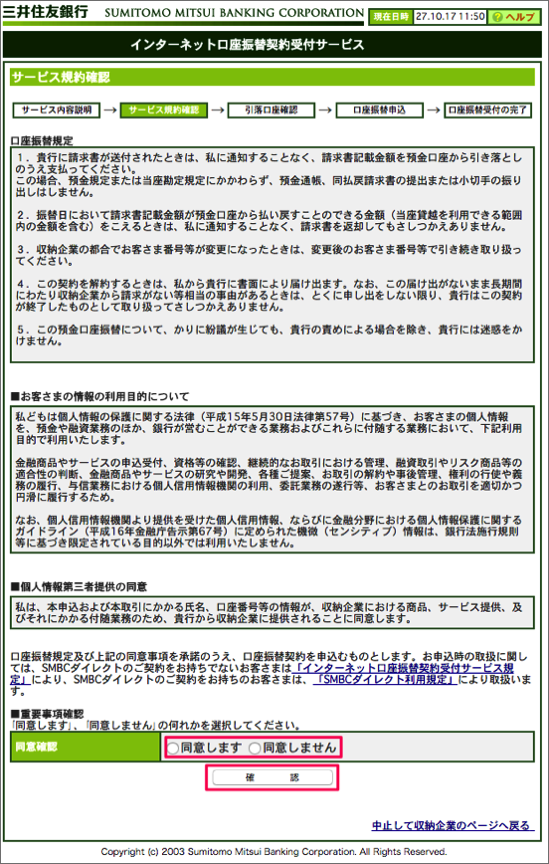

口座振替申込の画面です。収納企業名は「株式会社オリエントコーポレーション」になります。
本人確認のため生年月日を入力して、「口座振替申込」をクリックします。
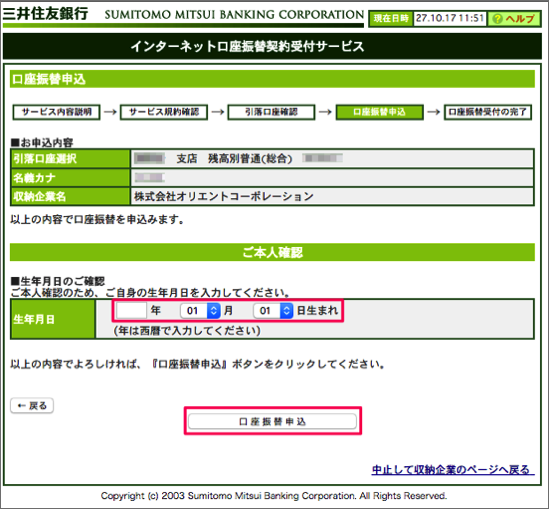
口座振替受の完了
最後に「収納企業に通知(必ずクリックしてください」のボタンをクリックします。これにより収納企業に口座振替の申込内容と申込の結果を通知します。

これで全ての申込手続きが完了しました。

Appleローンの承認が通ってAppleの方に通知されると、Apple より正式な購入手続きが完了した事になります。
今回の場合、全ての申込が終了したのが10月17日の午前11時52分でした。
iPhone 6s Plus の分割払いでの購入手続きが完了!
申込手続きが土曜日でしたので、Appleからの「ご注文ありがとうございます」メールは週明けの月曜日かなとも思っていたのですが、
手続き完了からおよそ1時間後の13時過ぎにAppleより正式受注確認のメールが届きました。
お届け予定日は、3〜4週、2015/11/13 – 2015/11/20 となっています。到着するのを楽しみに待っていようと思います。

今回のまとめ
円安の影響や、iPhone のサイズアップ、性能アップなどに伴って販売価格が年々高くなっています。
SIM フリーのiPhone を購入する方法は限定的ですので、基本的にはApple Store から入手する方が多いと思いますが、ご紹介のようにApple Storeでは新製品発売のタイミングなどで結構頻繁に、クレジットの金利0%キャンペーンを行っています。
キャリアに2年間も縛られて、キャリアの都合の押し売り通話プランと抱合せられ、毎月高額な料金を支払われている方、そろそろ自由なスマホライフを検討されてみてはいかがでしょうか。
スマホの購入方法、料金プランもスマートに行きましょう!
では、また!




